请在“答题”菜单下选择“电子表格”命令,然后按照题目要求再打开相应的命令,完成下面的内容,具体要求如下:
注意:下面出现的所有文件都必须保存在考生文件夹下。
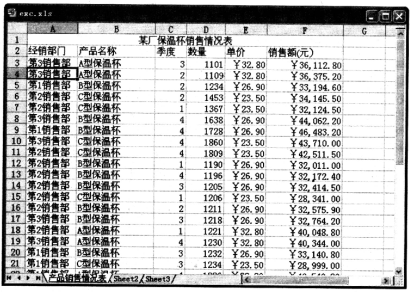
在考生文件夹下打开EXCEL.XLS文件,将Sheet1工作表的A1:C1单元格合并为一个单元格,内容水平居中;计算人数的“总计”和“所占比例”列的内容(百分比型,保留小数点后两位);选取“毕业去向”列(不包括“总计”行)和“所占比例”列的内容建立“三维饼图”(系列产生在“列”),图标题为“毕业去向统计图”,清除图例,同时“显示百分比和类别名称”;将图插入到表的A10:E24单元格区域内,将工作表命名为“毕业去向统计表”,保存EXCEL.XLS文件。
[*]
参考答案:首先在“考试系统”中选择[答题→电子表格题→excel.xls]命令,将文档“excel.xls”打开。
(1)计算总计和所占比例
[步骤1] 选中工作表sheet1中的A1:C1单元格,单击工具栏上的
 ,设置选中单元格合并,单元格中的文本水平居中对齐。
,设置选中单元格合并,单元格中的文本水平居中对齐。
[步骤2] 选择B3:B8单元格,单击工具栏上的
 ,将自动计算出选择单元格的总计值。
,将自动计算出选择单元格的总计值。
[步骤3] 将鼠标光标直接定位到C3单元格中,在“编辑栏”中输入“=B3/B8”,按[Enter]键即可计算出所占比例,并使用相同的方法依次计算出其他部分所占总量比例。
[步骤4] 选定C3:C11,选择[格式→单元格]命令,打开“单元格格式”对话框,在“数字”下“分类”中选择“百分比”,在“小数位数”中选择“2”,单击“确定”按钮完成操作。
(2)新建和编辑图表
[步骤1] 选取“毕业去向”列(不包括“总计”行)和“所占比例”列的内容,选择[插入→图表]命令,在弹出的“图表向导”对话框“标准类型”的“图表类型”中选择“饼图”,在“子图表类型”中选择“三维饼图”。
[步骤2] 单击“下一步”按钮,在弹出的对话框的“系列产生”中选中“列”单选按钮,单击“下一步”按钮,在弹出的“标题”对话框“图表标题”中输入文本“毕业去向统计图”,在“图例”中取消“显示图例”复选框的选中状态。
[步骤3] 单击“数据标志”选项卡,在弹出功能项的“数据标签包含”栏中选中“类别名称”和“百分比”复选框。
[步骤4] 单击“完成”按钮,图表将插入到表格中,拖动图表到A10:E24区域内,将鼠标光标移动到工作表下方的表名处,单击鼠标右键,在弹出的快捷菜单中选择“重命名”命令,直接输入表的新名称“毕业去向统计表”并保存表格。
